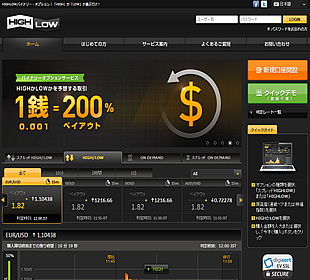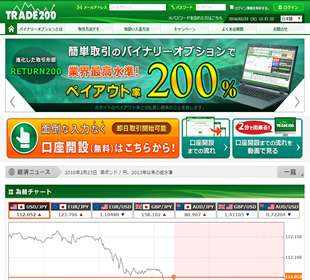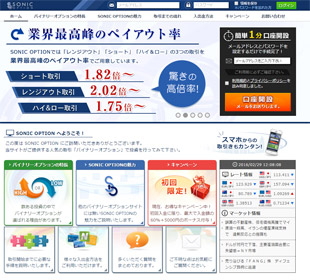┏◆【J.E.T OPTIONサポート】
┗━━━━━━━━━━━━━━
スマホで簡単ログインの方法
━━━━━━━━━━━━━━━
◯◯ 様
いつもJ.E.T OPTIONをご利用いただき誠にありがとうございます。
本日は、サポートへのご要望の多い『アプリないのですか??』というお問い合わせについて、
スマホで簡単にログインできる方法をひと手間ではございますが、ご案内させていただきます。
まずご利用のスマホブラウザにて以下URLへアクセスをお願いいたします。
▼ログインURL
https://jet-option.com/jp/sp/auths/login
Webページは、ホーム画面にショートカットアイコンを登録することができます。
ショートカットアイコンを登録すると、より便利になりますので、ぜひお試しくださいませ。
※ホーム画面にJ.E.T OPTIONスマホ専用の緑色のアイコンが設置されれば完了となります。
━━━━━━━━━━━━━━━
【iPhone】ホーム画面登録方法
━━━━━━━━━━━━━━━
■iPhone「Safari」アプリ起動
ホーム画面に上記ログインURLを表示し、「アクション」アイコンから「ホーム画面に追加」をタップします。
簡単な流れは以下となります。
1. 「Safari」アプリを起動します
2. 「アクション」アイコンをタップします
3. 「ホーム画面に追加」をタップします
ホーム画面に、アイコンが作成されます。
アイコンをタップ(クリック)すると、すぐにページを開くことが可能となります。
※「Chrome」でのホーム画面登録は専用のアプリが必要となりますので、今回のご案内は「Safari」とさせていただきます。
━━━━━━━━━━━━━━━
【Android】ホーム画面登録方法
━━━━━━━━━━━━━━━
Androidは、iPhoneと違いたくさんのブラウザが存在致します。
ブラウザごとに操作方法が異なりますので、今回はAndroidの標準ブラウザの場合の登録方法をご紹介します。
まずログインページをブックマークへ登録します。
メニューを開き「ブックマーク」をタップ(クリック)してください。
ブックマーク画面を開いたら、「追加」をタップ(クリック)してください。
ブックマーク追加画面が開きます。
「OK」を選択すると、ブックマークへ追加されます。
続いて、ホーム画面へショートカットアイコンを追加いたします。
ブックマークに表示されているサイトの中から、ショートカットアイコンを長押しして下さい。
メニューが開くので、「ショートカットを作成」をタップ(クリック)してください。
ホーム画面に、アイコンが作成されます。
アイコンをタップ(クリック)すると、すぐにページを開くことが可能となります。
【補足】
ホーム画面にアイコンがいっぱいだった場合は、エラーが出て追加できません。
必ずホーム画面に空きがあることをご確認くださいませ。
※機種によっては、操作方法が違う場合がありますのでご注意下さい。
ログイン後には様々情報が確認可能となりました!
──────────────
▼◯◯様へのお知らせ
https://jet-option.com/pc/info_mails/user_index
▼メルマガ情報
https://jet-option.com/pc/info_mails/user_info
▼経済指標一覧
https://jet-option.com/pc/free_pages/view/
──────────────
ご不明な点がございましたら、カスタマーサポートまでお気軽にお問い合わせください。
担当の日本人スタッフが迅速且つ丁寧に対応させていただきます。
▼お問い合わせ先
support@jet-option.com
※尚、このメールに心当たりのない方は誤送信の可能性がございます。
大変お手数ですが、当メールを破棄していただけますようお願い申し上げます。
今後ともJ.E.T OPTIONをご愛顧いただけますよう宜しくお願い致します。
━━━━━━━━━━━━━━
┏J.E.T OPTION
┏URL:http://jet-option.com
┏MAIL:support@jet-option.com
┏カスタマーサポート:月~金曜
09:00-0:00 [土日祝休業]
┏※日本人スタッフが迅速丁寧に
対応させていただきます。
━━━━━━━━━━━━━━
┗━━━━━━━━━━━━━━
スマホで簡単ログインの方法
━━━━━━━━━━━━━━━
◯◯ 様
いつもJ.E.T OPTIONをご利用いただき誠にありがとうございます。
本日は、サポートへのご要望の多い『アプリないのですか??』というお問い合わせについて、
スマホで簡単にログインできる方法をひと手間ではございますが、ご案内させていただきます。
まずご利用のスマホブラウザにて以下URLへアクセスをお願いいたします。
▼ログインURL
https://jet-option.com/jp/sp/auths/login
Webページは、ホーム画面にショートカットアイコンを登録することができます。
ショートカットアイコンを登録すると、より便利になりますので、ぜひお試しくださいませ。
※ホーム画面にJ.E.T OPTIONスマホ専用の緑色のアイコンが設置されれば完了となります。
━━━━━━━━━━━━━━━
【iPhone】ホーム画面登録方法
━━━━━━━━━━━━━━━
■iPhone「Safari」アプリ起動
ホーム画面に上記ログインURLを表示し、「アクション」アイコンから「ホーム画面に追加」をタップします。
簡単な流れは以下となります。
1. 「Safari」アプリを起動します
2. 「アクション」アイコンをタップします
3. 「ホーム画面に追加」をタップします
ホーム画面に、アイコンが作成されます。
アイコンをタップ(クリック)すると、すぐにページを開くことが可能となります。
※「Chrome」でのホーム画面登録は専用のアプリが必要となりますので、今回のご案内は「Safari」とさせていただきます。
━━━━━━━━━━━━━━━
【Android】ホーム画面登録方法
━━━━━━━━━━━━━━━
Androidは、iPhoneと違いたくさんのブラウザが存在致します。
ブラウザごとに操作方法が異なりますので、今回はAndroidの標準ブラウザの場合の登録方法をご紹介します。
まずログインページをブックマークへ登録します。
メニューを開き「ブックマーク」をタップ(クリック)してください。
ブックマーク画面を開いたら、「追加」をタップ(クリック)してください。
ブックマーク追加画面が開きます。
「OK」を選択すると、ブックマークへ追加されます。
続いて、ホーム画面へショートカットアイコンを追加いたします。
ブックマークに表示されているサイトの中から、ショートカットアイコンを長押しして下さい。
メニューが開くので、「ショートカットを作成」をタップ(クリック)してください。
ホーム画面に、アイコンが作成されます。
アイコンをタップ(クリック)すると、すぐにページを開くことが可能となります。
【補足】
ホーム画面にアイコンがいっぱいだった場合は、エラーが出て追加できません。
必ずホーム画面に空きがあることをご確認くださいませ。
※機種によっては、操作方法が違う場合がありますのでご注意下さい。
ログイン後には様々情報が確認可能となりました!
──────────────
▼◯◯様へのお知らせ
https://jet-option.com/pc/info_mails/user_index
▼メルマガ情報
https://jet-option.com/pc/info_mails/user_info
▼経済指標一覧
https://jet-option.com/pc/free_pages/view/
──────────────
ご不明な点がございましたら、カスタマーサポートまでお気軽にお問い合わせください。
担当の日本人スタッフが迅速且つ丁寧に対応させていただきます。
▼お問い合わせ先
support@jet-option.com
※尚、このメールに心当たりのない方は誤送信の可能性がございます。
大変お手数ですが、当メールを破棄していただけますようお願い申し上げます。
今後ともJ.E.T OPTIONをご愛顧いただけますよう宜しくお願い致します。
━━━━━━━━━━━━━━
┏J.E.T OPTION
┏URL:http://jet-option.com
┏MAIL:support@jet-option.com
┏カスタマーサポート:月~金曜
09:00-0:00 [土日祝休業]
┏※日本人スタッフが迅速丁寧に
対応させていただきます。
━━━━━━━━━━━━━━
上記は海外バイナリーオプション業者、ジェットオプションから配信されたメールマガジンを掲載しています。
また、ここで紹介した業者の口座を開設してサービスを利用する場合は「詐欺、悪質バイナリーオプション業者」として被害書き込みがない事を確認した上で利用されて下さい。